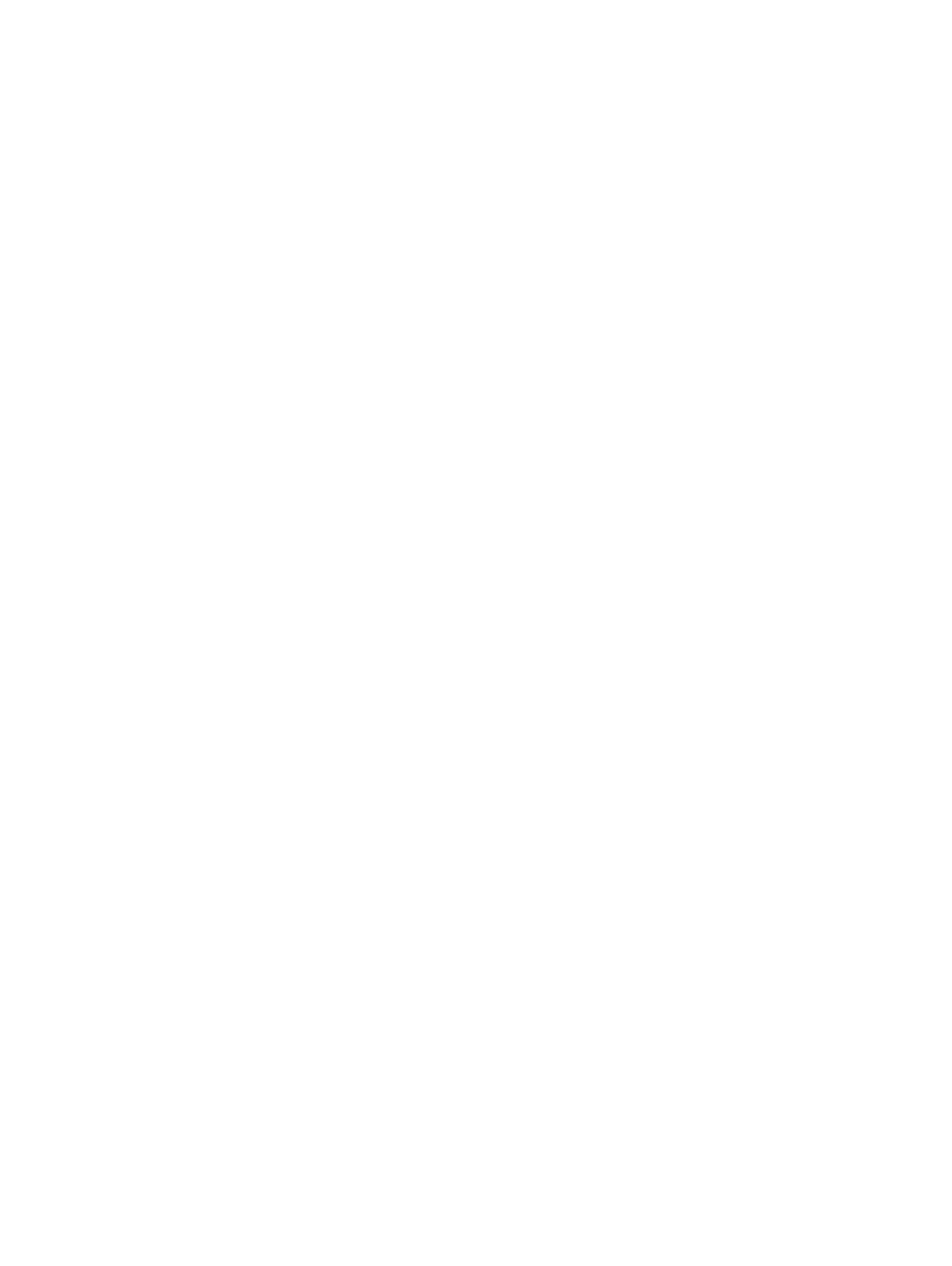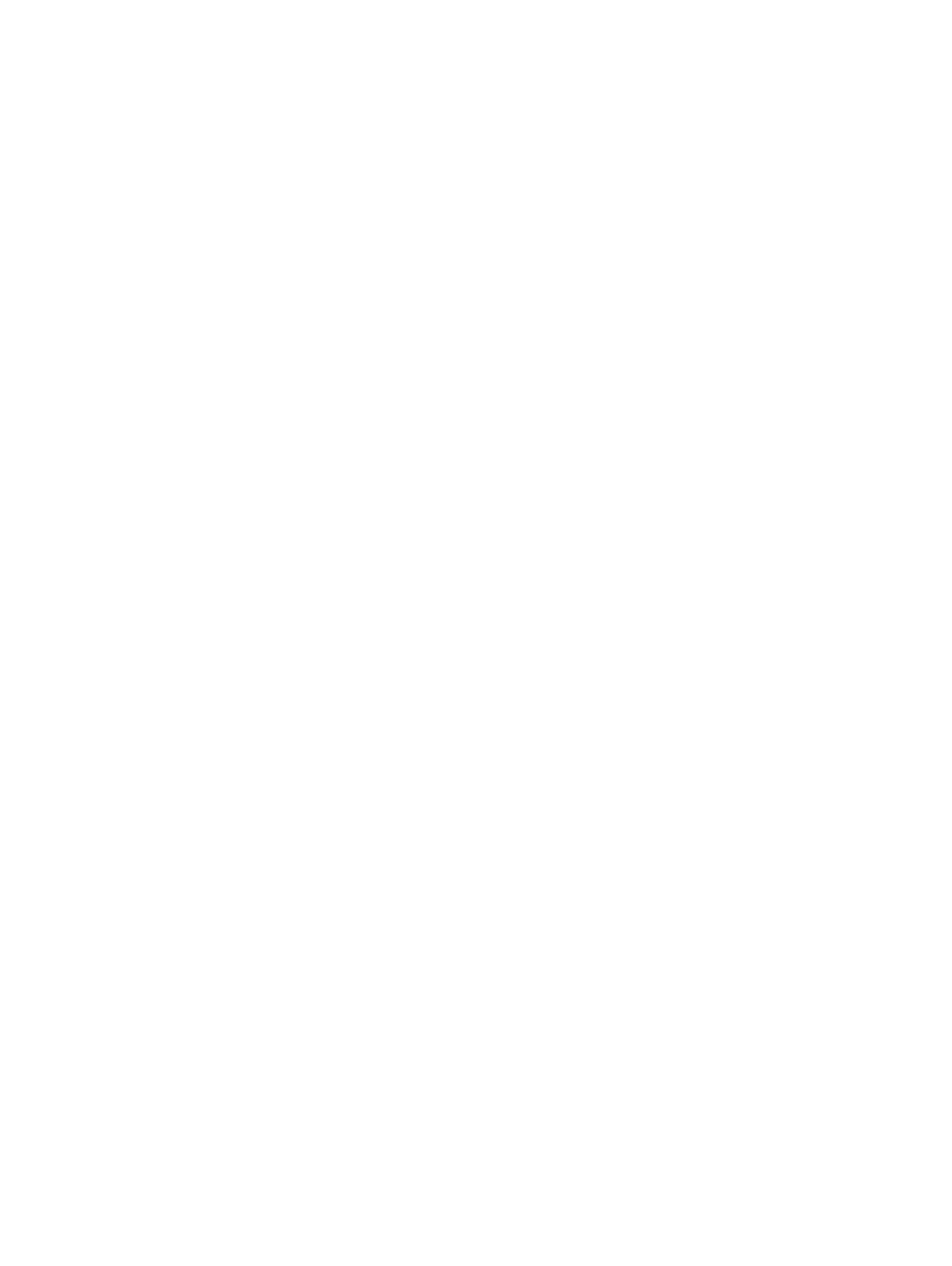
Optisen aseman irrottaminen................................................................................................................................... 25
Optisen aseman asentaminen...................................................................................................................................27
M.2 PCIe SSD.................................................................................................................................................................. 29
M.2 PCle SSD-levyn irrottaminen - valinnainen..................................................................................................... 29
M.2 PCIe SSD-levyn asentaminen...........................................................................................................................30
SD-kortinlukija................................................................................................................................................................... 31
SD-kortinlukijan irrottaminen..................................................................................................................................... 31
SD-kortinlukijan asentaminen................................................................................................................................... 32
Muistimoduuli....................................................................................................................................................................33
Muistimoduulin irrottaminen..................................................................................................................................... 33
Muistimoduulin asentaminen.................................................................................................................................... 34
Laajennuskortti................................................................................................................................................................. 35
PCIe-laajennuskortin irrottaminen - valinnainen.....................................................................................................35
PCIe-laajennuskortin asentaminen...........................................................................................................................36
Valinnainen VGA-moduuli................................................................................................................................................ 37
Valinnaisen VGA-moduulin asentaminen................................................................................................................. 37
Virtalähde..........................................................................................................................................................................39
Virtalähteen irrottaminen...........................................................................................................................................39
Virtalähteen asentaminen......................................................................................................................................... 40
Tunkeutumiskytkin........................................................................................................................................................... 42
Tunkeutumiskytkimen irrottaminen.......................................................................................................................... 42
Tunkeutumiskytkimen asentaminen......................................................................................................................... 43
Kaiutin................................................................................................................................................................................44
Kaiuttimen irrottaminen.............................................................................................................................................44
Kaiuttimen asentaminen............................................................................................................................................45
Virtapainike....................................................................................................................................................................... 46
Virtapainikkeen irrottaminen..................................................................................................................................... 46
Virtapainikkeen asentaminen.................................................................................................................................... 48
Jäähdytyselementin tuuletin...........................................................................................................................................50
Jäähdytyslevyn tuulettimen irrottaminen................................................................................................................50
Jäähdytyslevyn tuulettimen asentaminen................................................................................................................51
Nappiparisto......................................................................................................................................................................52
Nappipariston irrottaminen....................................................................................................................................... 52
Nappipariston asentaminen...................................................................................................................................... 53
Jäähdytyselementti .........................................................................................................................................................54
Jäähdytyselementin irrottaminen.............................................................................................................................54
Jäähdytyselementin asentaminen............................................................................................................................55
Suoritin.............................................................................................................................................................................. 56
Suorittimen irrottaminen........................................................................................................................................... 56
Suorittimen asentaminen.......................................................................................................................................... 57
Järjestelmän tuuletin........................................................................................................................................................58
Järjestelmän tuulettimen irrottaminen.....................................................................................................................58
Järjestelmän tuulettimen asentaminen....................................................................................................................59
Emolevy.............................................................................................................................................................................60
Järjestelmän emolevyn irrottaminen........................................................................................................................60
Emolevyn asentaminen..............................................................................................................................................63
4
Sisällysluettelo